인쇄하기
이 절은 프린터 드라이버를 사용하는 기본 인쇄 방법에 대해 설명합니다.
|
참고
|
|
인쇄 방법은 사용하는 응용프로그램에 따라 다를 수 있습니다. 자세한 내용은 응용프로그램과 함께 제공된 사용 설명서를 참고하세요.
화면은 운영체제, 프린터 드라이버의 종류 및 버전에 따라 다를 수 있습니다.
컬러 사진과 같이 단일 페이지의 데이터 용량이 너무 큰 경우 기기에서 데이터를 인쇄하지 못할 수 있습니다. 이러한 경우 해상도를 낮추거나 파일 형식을 변경하여 데이터 용량을 줄이세요.
Windows 8/Server 2012의 Windows Store 앱에서 인쇄할 때는 보안 인쇄, 편집 + 미리보기, 부서 ID 관리 등을 인쇄할 때 입력 또는 절차를 요구하는 설정을 미리 선택한 경우 [프린터 작업 시 주의해야 합니다. 조치를 취하려면 데스크톱으로 이동하세요.]라는 메시지가 나타납니다. 이러한 경우 데스크톱으로 이동하고 표시된 대화상자의 지침을 따르세요.
|
1.
응용프로그램에서 인쇄할 문서를 여세요.
2.
[파일] 메뉴에서 [인쇄]를 선택하세요.
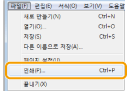
|
참고
|
|
Windows 8/Server 2012의 Windows Store 앱에서 인쇄하고자 하는 경우 화면 우측으로 참 바를 표시하고, [
 ] (장치) → 사용 중인 프린터 → [인쇄]를 누르세요. 이와 같이 인쇄할 때는 일부 인쇄 기능만 설정할 수 있습니다. ] (장치) → 사용 중인 프린터 → [인쇄]를 누르세요. 이와 같이 인쇄할 때는 일부 인쇄 기능만 설정할 수 있습니다. |
3.
[이름]에서 프린터를 선택한 후 [기본 설정](또는 [속성])을 클릭하세요.
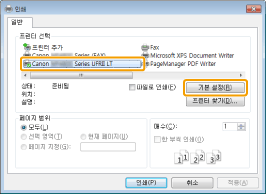
4.
프린터 드라이버 화면에서 원하는 설정을 선택한 후 [확인]을 클릭하세요.
탭을 클릭한 후 원하는 항목을 지정합니다.
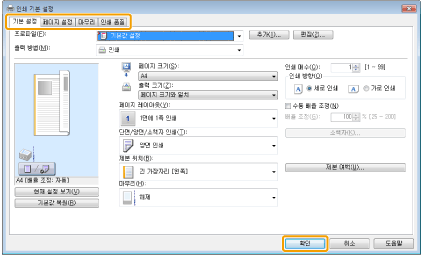
|
참고
|
|
[기본 설정] 탭은 드라이버의 기본 설정 몇 가지로 구성됩니다. [기본 설정] 탭에서 구성할 수 있는 설정은 다른 탭에서도 구성할 수 있습니다.
사용 중인 기기가 양면 인쇄를 지원하는 경우 기본 설정은 양면 인쇄입니다. 용지의 단면에 인쇄하고 싶은 경우 '기본 인쇄 설정 구성하기'을 참고하세요.
사용할 수 있는 인쇄 기능에 대한 자세한 내용을 보려면 온라인 도움말을 참고하여 각 탭에서 구성할 수 있는 항목을 찾아보십시오. '온라인 도움말 보기'를 참고하십시오.
|
5.
[인쇄](또는 [확인])을 클릭하세요.
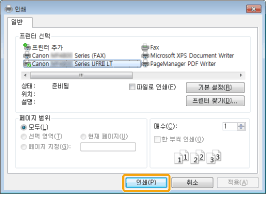
인쇄가 시작됩니다.